Web Sitenize Tripadvisor Widget'ları Nasıl Eklenir (2023)
Yayınlanan: 2023-03-16Web sitenize bir Tripadvisor widget'ını nasıl ekleyeceğinizi mi merak ediyorsunuz?
Web sitesi ziyaretçilerini sizden satın almaya ikna etmek istiyorsanız, kolay bir çözüm, markanız hakkında olumlu Tripadvisor yorumları görüntülemektir.
Bu kılavuzda, size bir Tripadvisor pencere öğesi eklemenin ve dönüşümlerinizi artırmanın en basit yolunu göstereceğiz.
WordPress'e Neden Bir Tripadvisor Yorum Widget'ı Eklemelisiniz?
Müşterilerin %93'ü çevrimiçi bir şey satın almadan önce yorumları kontrol ettiğinden, bir Tripadvisor pencere öğesi görüntülemek satışlarınızı artırmanın harika bir yolu olabilir.
Sonuçta, ziyaretçiler ürünlerinizle ilgili olumlu yorumları doğrudan web sitenizde görebilir ve markanız hakkında çok daha iyi bir izlenim edinebilir.
Üstelik, bir Tripadvisor widget'ı yerleştirmek size şu konularda yardımcı olabilir:
- En son incelemeleri görüntüleyin ve ziyaretçilere web sitenizin düzenli olarak güncellendiğini gösterin
- İnsanların ürünleriniz hakkında daha fazla bilgi edinebilmesi için bilgilendirici incelemeler ve referanslar gösterin
- Arama motorları tarafından görülebilecek yeni içerik göstererek web sitenizin SEO'sunu artırın
- Ve daha fazlası…
Artık Tripadvisor pencere öğelerinin işletmenizin büyümesine nasıl yardımcı olabileceğini öğrendiğinize göre, öğreticimize başlayalım.
Web Sitenize Bir Tripadvisor Widget'ı Nasıl Eklenir (Kolayca)
Tripadviser widget'ınızı WordPress'e katıştırmak için yapmanız gereken tek şey, buradaki basit adım adım talimatlarımızı takip etmektir.
Başlayalım!
1. Adım: İnceleme Akışı Pro Eklentisini Yükleyin
Web sitenize bir Tripadvisor widget'ı eklemenin en basit yolu için, İnceleme Yayını Pro eklentisini kullanabilirsiniz.
Bununla birlikte, güvenilir platformlardan incelemeler oluşturmak, özelleştirmek ve gömmek her zamankinden daha kolay - kodlamaya gerek yok.

Başlamaya hazır olduğunuzda, İnceleme Akışı Pro eklentisini buradan edinebilirsiniz. Ardından, devam etmek için eklentiyi web sitenize kurun ve etkinleştirin.
Ek bilgi için, WordPress eklentilerinin nasıl kurulacağı ve etkinleştirileceği ile ilgili kullanıcı dostu kılavuzumuza göz atabilirsiniz.
Eklenti yüklenip etkinleştirildikten sonra, 2. adımda widget'ınızı oluşturma zamanı.
2. Adım: Bir Tripadvisor Pencere Öğesi Oluşturun
Tripadvisor widget'ınızı oluşturmak için eklentinin rehberli akışını izlemeniz yeterlidir.
Öncelikle kontrol panelinizden İnceleme Akışı » Tüm Yayınlar menüsünü açın ve ardından Yeni Ekle düğmesine tıklayın.

Sonraki adım, yeni inceleme widget'ınız için kaynak eklemektir. Bu eğitim için, bu widget'ı Tripadvisor sayfalarınıza kolayca bağlayabilirsiniz.
Başlamak için burada Kaynak Ekle düğmesini tıklamanız yeterlidir.
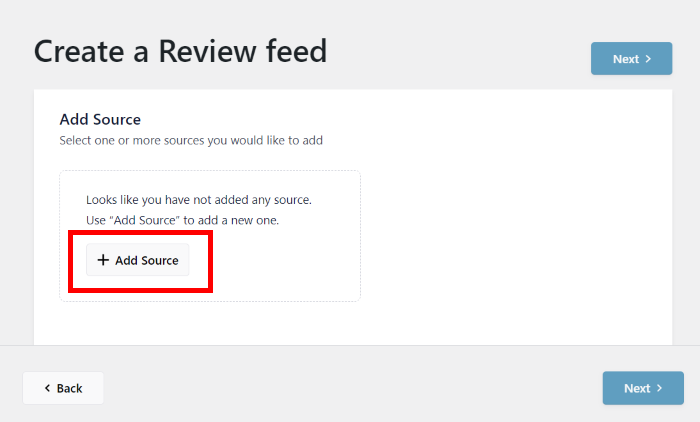
Tripadvisor sayfalarına bağlanmanın yanı sıra, Facebook, Google ve Yelp incelemelerinden kaynaklar da ekleyebilirsiniz.
Devam etmek için açılır pencerede Tripadvisor seçeneğini seçin ve İleri'ye tıklayın.

Bununla, artık web sitenizde yeni bir Tripadvisor widget'ınız var. 3. adımda devam edip onu istediğiniz herhangi bir Tripadvisor işletme sayfasına bağlayabilirsiniz.
3. Adım: Widget'ınızı Tripadvisor'a Bağlayın
Manuel olarak bir Tripadvisor pencere öğesi oluşturmak istiyorsanız, Tripadvisor API erişimini satın almanız gerekir. Sonuç olarak, web sitenizde yorumların gösterilmesi pahalıya mal olabilir.
Güzel haberler? Bu eklentiyle, bir API anahtarı kullanmadan bile Tripadvisor'a bağlanabilirsiniz!
Halihazırda bir Tripadvisor API anahtarınız varsa, onu açılır pencereye yapıştırın ve İleri düğmesine tıklayın.
Veya devam etmek için Atla düğmesine tıklayabilirsiniz.
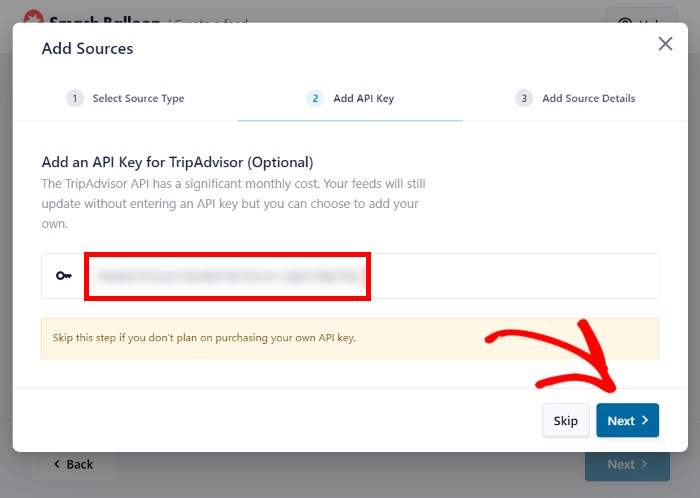
Şimdi, widget'ınızla hangi Tripadvisor işletme sayfasını bağlamak istediğinizi seçme zamanı.
Tek yapmanız gereken, bir Tripadvisor sayfasının bağlantısını buraya yapıştırmak ve ardından Bitir düğmesine tıklamak.

Ardından, yeni Tripadvisor widget'ınız bu belirli sayfadaki yorumları gösterecektir. Kendi sayfanızı bu şekilde bağlayabilir veya başka bir Tripadvisor sayfasındaki yorumları göstermeyi seçebilirsiniz.
Son olarak, Tripadvisor widget'ınız için bu kaynağı onaylamak üzere İleri düğmesini tıklayın.
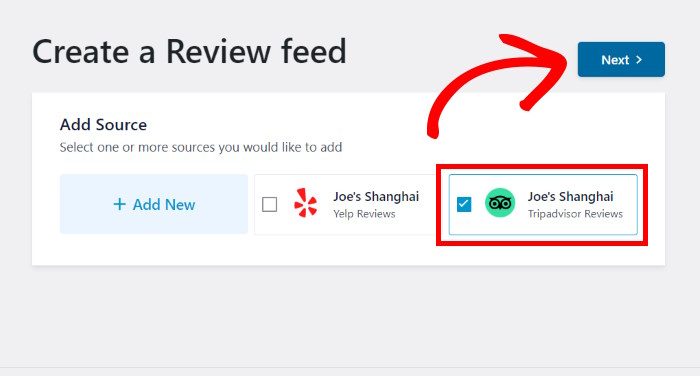
Tripadvisor widget'ınız artık web sitenizin tasarımını otomatik olarak kopyalayacak ve kutudan çıkar çıkmaz güzel görünecek.
Ancak widget'ınızı yerleştirmeden önce, görünüşünü değiştirmek için eklentinin özelleştirme seçeneklerini kullanabilirsiniz.
4. Adım: Tripadvisor Yorumlarınızı Özelleştirin
Tripadvisor widget'larınızı özelleştirmenin kolay bir yolu için tek yapmanız gereken, eklentiyle birlikte gelen önceden tasarlanmış bir şablon seçmek.
Aralarından seçim yapabileceğiniz farklı tasarımlara sahip 7 şablonunuz var:
- Varsayılan
- basit kartlar
- Duvarcılık
- Tek inceleme
- vitrin atlıkarınca
- atlıkarınca
- Izgara atlıkarınca
Widget şablonunuzu seçtikten sonra İleri düğmesine tıklayın.
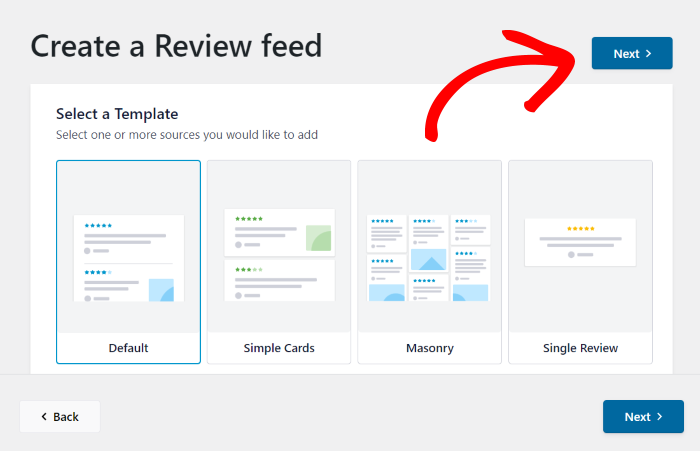
Daha sonra, eklenti, Tripadvisor widget'ınızı ayrıntılı bir şekilde tasarlayabilmeniz için görsel özelleştiriciyi açacaktır. Soldaki seçenekleri kullanarak pencere öğesi düzeninizi, başlığınızı, düğmenizi, inceleme öğelerinizi ve daha fazlasını özelleştirebilirsiniz.
Herhangi bir değişiklik yaptığınızda, sağdaki canlı önizleme, Tripadvisor widget'ınızın gerçek zamanlı olarak nasıl göründüğünü gösterir.

Başlangıç olarak, görsel özelleştiriciyi kullanarak Tripadvisor yorum widget'ınızın düzenini düzenleyebilirsiniz.
Bunu yapmak için soldaki Düzen seçeneğini seçebilirsiniz.
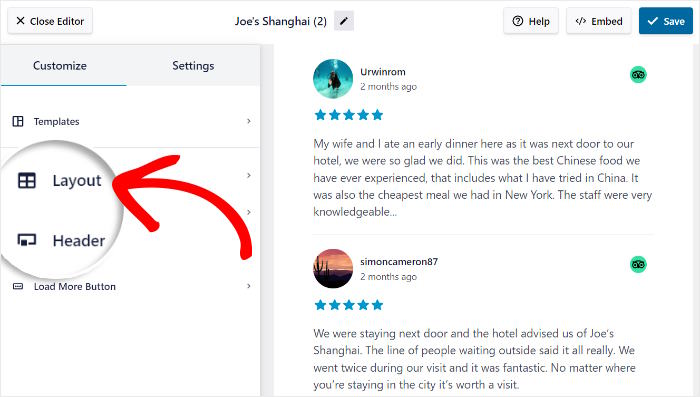
Tripadvisor widget'ınız, aralarından seçim yapabileceğiniz 3 farklı düzen ile gelir:
- Liste : Tüm Tripadvisor yorumlarınızı arka arkaya tek bir sütunda gösterin
- Duvarcılık : Widget'ınızda aynı anda tonlarca incelemeyi göstermek için birden çok sütun kullanın
- Döngü : Tripadvisor yorumlarından oluşan bir döngü slayt gösterisi görüntüleyin ve sitenizi daha ilgi çekici hale getirin
Widget'ınızın yeni düzenini seçtikten sonra, Kaydet'e tıklayarak değişikliklerinizi onaylayın.
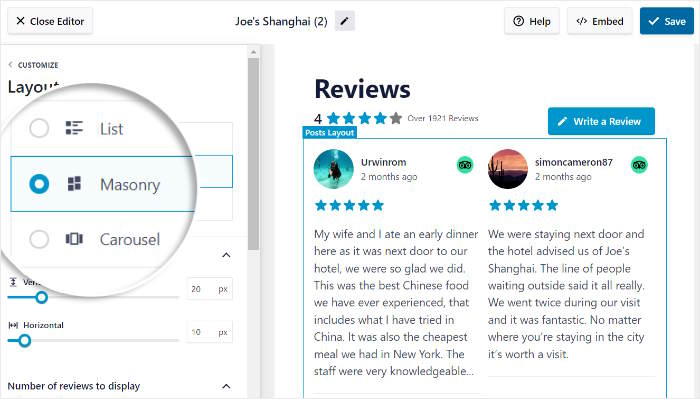
Gördüğünüz gibi, görsel özelleştirici, Tripadvisor widget'larınızı kodlama gerektirmeden yeniden tasarlamayı kolaylaştırıyor.
Tripadvisor widget'ınızı özelleştirmeye devam etmek için üst kısımdaki Özelleştir düğmesini tıklayın.
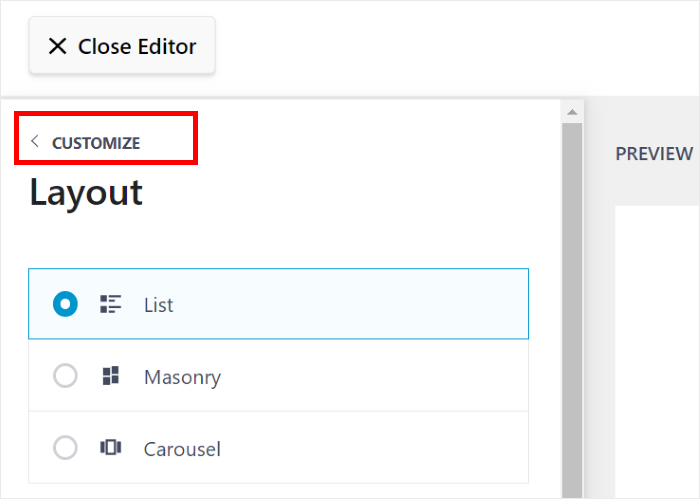
Kalan özelleştirme seçeneklerini kullanarak, yayınınızın başlık tasarımını, düğme stilini, inceleme öğelerini ve çok daha fazlasını ayarlayabilirsiniz.
Daha önce olduğu gibi, sonunda Kaydet'e tıklayarak değişikliklerinizi kaydetmeyi unutmayın.

Bunu yaptıktan sonra widget ayarlarını değiştirebilir ve sitenizde hangi incelemelerin görüneceğini kontrol edebilirsiniz.
Bunun için üst kısımdan Ayarlar sekmesini açın ve ardından Filtreler seçeneğine tıklayın.

Soldaki paneli kullanarak, yalnızca belirli yıldız derecelendirmelerine sahip incelemeleri göstermeyi seçebilirsiniz.
Tek yapmanız gereken, göstermek istediğiniz yıldız derecelendirmesinin yanındaki kutuyu işaretlemek .
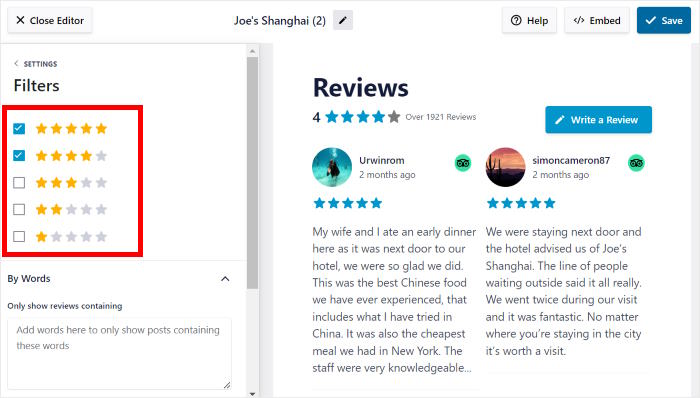
Filtrelerinizi kaydetmek için, daha önce olduğu gibi Kaydet düğmesine tıklayabilirsiniz.
Kalan ayarları kullanarak seçili incelemeleri görüntüleyebilir, yasaklanmış terimler içeren incelemeleri gizleyebilirsiniz ve çok daha fazlasını yapabilirsiniz.
Gördüğünüz gibi, İnceleme Akışı Pro, sitenizde görünen incelemeleri seçmenize de olanak tanır. Bu şekilde, yüksek kaliteli Tripadvisor yorumlarını görüntüleyebilir ve yorumları trollerden veya istenmeyen posta botlarından gizleyebilirsiniz.
Son kısımda bulunan Kaydet butonuna basarak yaptığınız değişiklikleri kaydetmeyi unutmayınız.
Tripadvisor widget'ınız artık hazır olduğundan, son adıma geçebilir ve onu WordPress web sitenize yerleştirebilirsiniz.
5. Adım: Tripadvisor Widget'ını Web Sitenize Yerleştirin
Bu Tripadvisor widget'ını sitenize 2 farklı yöntem kullanarak yerleştirebilirsiniz:
- Tripadvisor widget'larını bir web sayfasına yerleştirme
- Tripadvisor widget'larını bir web sitesinin kenar çubuğuna veya altbilgisine katıştırın
Bu yöntemlerin her ikisinin de aşağıda nasıl yapıldığını görelim:
Bir Web Sayfasına Tripadvisor Pencere Öğelerini Yerleştirin
Göm düğmesine tıklayarak widget'ınızı doğrudan görsel özelleştiriciden gömmeye başlayabilirsiniz.
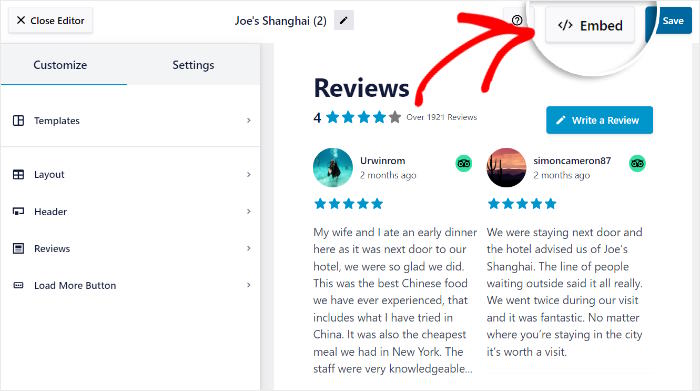
Yorum Akışı Pro, artık size Tripadvisor widget'ınız için yerleştirme seçeneklerini gösterecek.
Bir web sayfasına gömdüğümüz için, burada Sayfaya Ekle'yi tıklayın.

Ardından, açılır pencereyi kullanarak Tripadvisor yorumlarınızı görüntülemek istediğiniz bir WordPress sayfası seçebilirsiniz.
Açılır pencerede bir sayfa seçtikten sonra, devam etmek için Ekle düğmesine tıklayın.
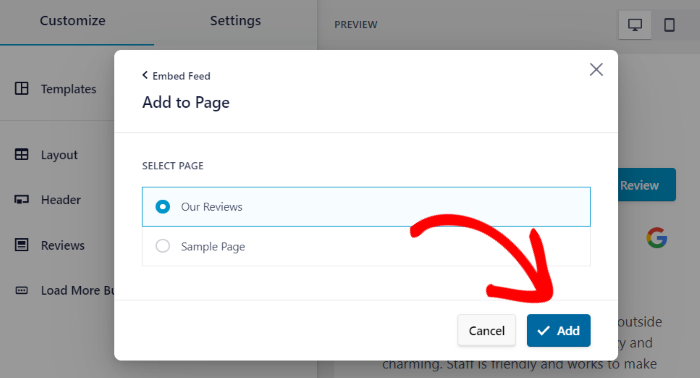
Widget'ınızı yerleştirmenize yardımcı olmak için Review Feed Pro, o sayfayı otomatik olarak WordPress düzenleyicide açacaktır.
Bu düzenleyicide artı (+) simgesine tıklayarak yeni bir blok ekleyebilirsiniz.
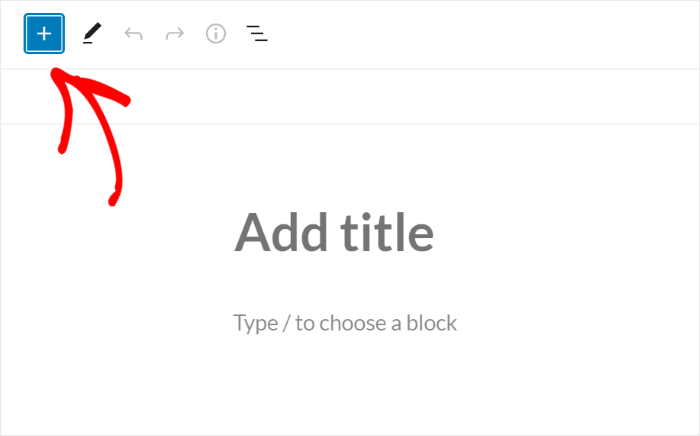
Ardından, üst kısımdaki arama çubuğunu kullanın ve "yorum akışı" bloğunu arayın.
Tripadvisor widget'ınızı yerleştirmek için arama sonuçlarından Yorum Akışı bloğunu seçebilirsiniz.
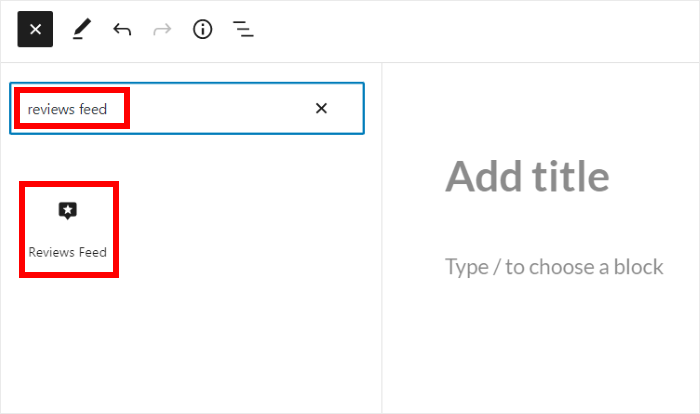
Son olarak, Güncelle düğmesini tıklayarak yeni Tripadvisor değerlendirmeleri widget'ınızı kaydedebilirsiniz.
Review Feed Pro'yu kullanmak, Tripadvisor widget'larınızı oluşturmak, özelleştirmek ve yerleştirmek her zamankinden daha kolay olacak. Artık web sitenizi açabilir ve yeni widget'ınızın nasıl göründüğünü görebilirsiniz.
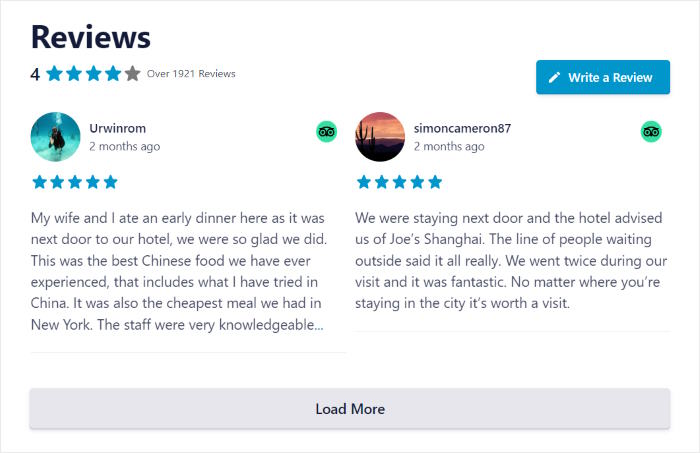
Bununla birlikte, Tripadvisor yorum widget'ınızı yerleştirmenin ikinci yolunu incelemenin zamanı geldi.
Bir Web Sitesinin Kenar Çubuğuna veya Alt Bilgisine Tripadvisor Pencere Öğelerini Yerleştirin
Tripadvisor yorumlarını web sitenizin kenar çubuğu veya alt bilgi gibi pencere öğesi kullanımına uygun alanlarında göstermek ister misiniz?
Bunun için eklentinin görsel özelleştiricisini de kullanabilirsiniz.
Widget'ınızı özelleştiricide bir kez daha açmak için kontrol panelinizden İnceleme Feed'i » Tüm Feed'ler menüsüne gidin ve widget'ınızı tıklayın.
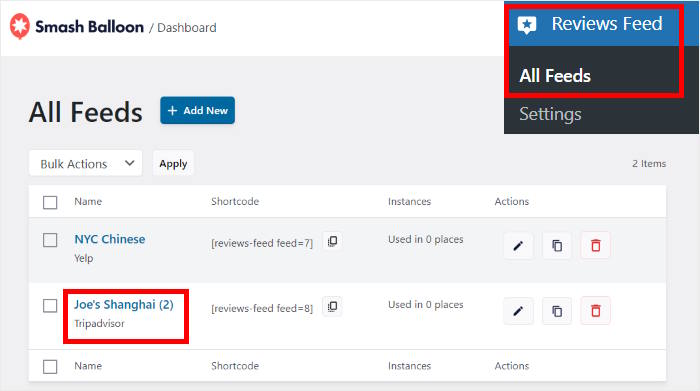
Görsel özelleştiriciniz açıldıktan sonra, Göm'e tıklayarak widget'ınızı gömmeye başlayabilirsiniz.
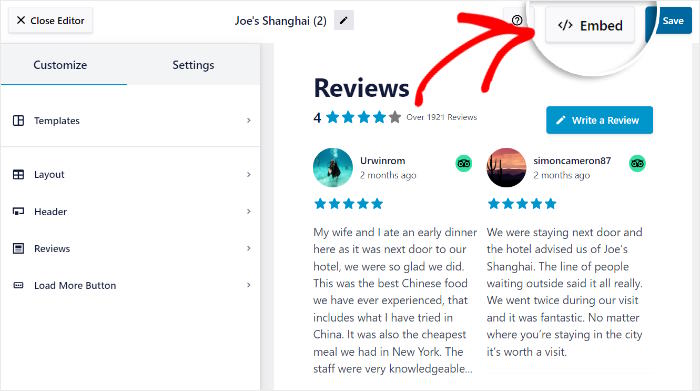
Ardından, Tripadvisor widget'ınız için yerleştirme seçeneklerinin yer aldığı açılır pencereyi göreceksiniz.
Bu kez Add to a Widget butonuna tıklayarak devam edebilirsiniz.
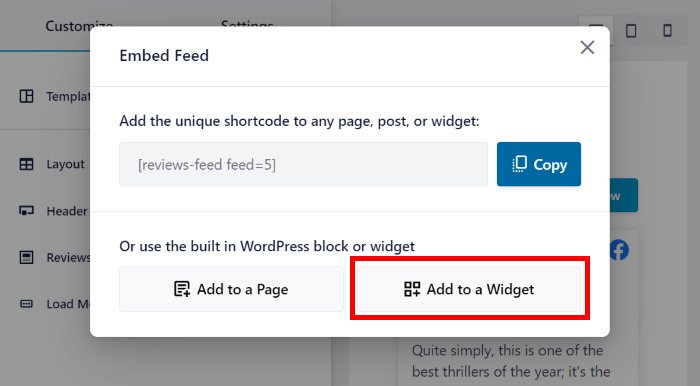
Bunu yaptığınızda, eklenti sizi bu Tripadvisor pencere öğesini yerleştirebilmeniz için web sitenizin Pencere Öğeleri sayfasına yönlendirecektir.
Devam etmeden önce devam edip yeni widget'ınızın konumunu seçebilirsiniz.
İncelemelerinizi web sitesinin kenar çubuğunda göstermek için buradaki Kenar Çubuğu panelini tıklayın.
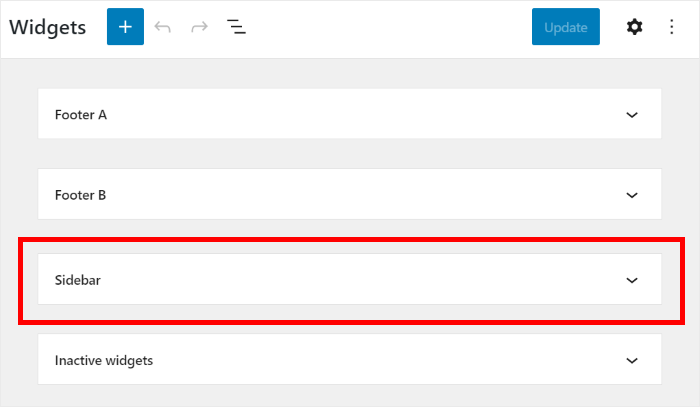
Kenar çubuğunu da örneğimiz için kullanacağız.
Alternatif olarak, Altbilgi 'yi tıklayarak sitenizin içeriğinin altındaki incelemeleri gösterebilirsiniz.

Tripadvisor widget'ınızın konumunu seçtikten sonra, devam etmek için aşağıdaki artı simgesine (+) tıklayabilirsiniz.
Son olarak, seçeneklerden İnceleme Akışı widget'ına tıklayın.
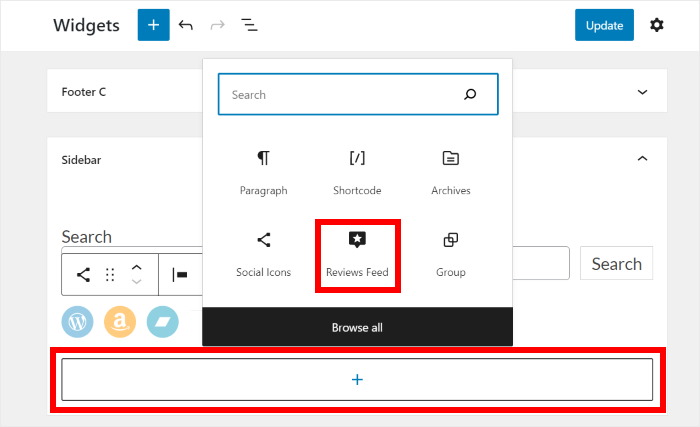
Artık Güncelle'ye tıklayıp yeni Tripadvisor widget'ınızı kaydedebilirsiniz.
Artık web sitenizi ziyaret eden herkes Tripadvisor'daki yüksek kaliteli yorumları görebilir, böylece siz de kolaylıkla daha fazla satış elde edebilirsiniz.

İşte buyur!
Artık, yalnızca birkaç basit tıklamayla web sitenize Tripadvisor widget'larını nasıl ekleyeceğinizi biliyorsunuz. Olumlu Tripadvisor yorumları sayesinde kısa sürede tonlarca yeni satış elde edebilirsiniz.
Gördüğünüz gibi, Review Feed Pro piyasadaki en iyi yorum toplayıcı eklentisidir ve işinizi kolaylıkla büyütmek istiyorsanız harika bir araçtır.
Web sitenize Tripadvisor pencere öğeleri eklemek ister misiniz? Review Feed Pro eklentisinin kopyasını bugün alın!
Sosyal kanıttan daha fazlasını elde etmek istiyorsanız işte işletmeniz için kullanabileceğiniz en iyi sosyal kanıt türleri listemiz.
İşletmeniz için daha fazla sosyal medya ipucu ve püf noktası için bizi Facebook veya Twitter'da takip edebilirsiniz.
